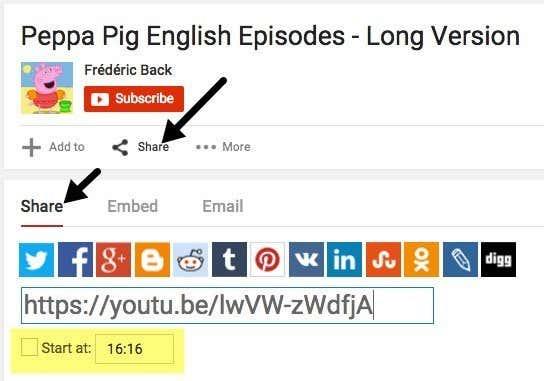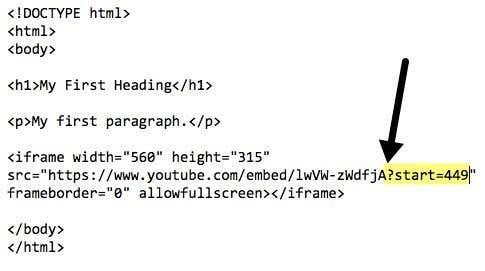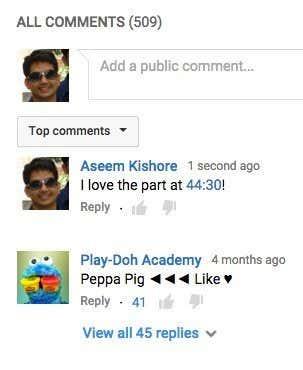Vai esat kādreiz vēlējies ar kādu kopīgot YouTube videoklipu, bet vēlējies, lai tam nebūtu jāsākas pašā sākumā? Piemēram, ja vēlaties, lai kāds redzētu kaut ko, kas notiek 6 minūtes un 23 sekundes pēc videoklipa, jums vai nu jāļauj viņam to skatīties no sākuma, vai arī jāpasaka, ka viņam ir jāpāriet uz šo punktu.
Tā vietā jūs varētu izskatīties stilīgi un lietpratīgi, nosūtot viņiem saiti uz videoklipu, kas sākas tieši tur, kur vēlaties. Šajā rakstā es runāšu par trim gadījumiem, kad vēlaties norādīt YouTube videoklipa sākumpunktu: kad kādam nosūtāt saiti, kad ieguljat YouTube videoklipu tīmekļa lapā un kad ievietojat komentāru YouTube video.
Satura rādītājs
- YouTube saišu kopīgošana
- Izmantojot iegulšanas kodus
- YouTube komentāri
YouTube saišu kopīgošana
Ja skatāties videoklipu pakalpojumā YouTube, vienmēr varat vienkārši nokopēt URL adreses joslā un ielīmēt to e-pastā vai īsziņā. Ja vēlaties norādīt laiku, kurā videoklipam jāsākas, tas ir ļoti vienkārši, jo pakalpojumā YouTube jau ir šāda iespēja.
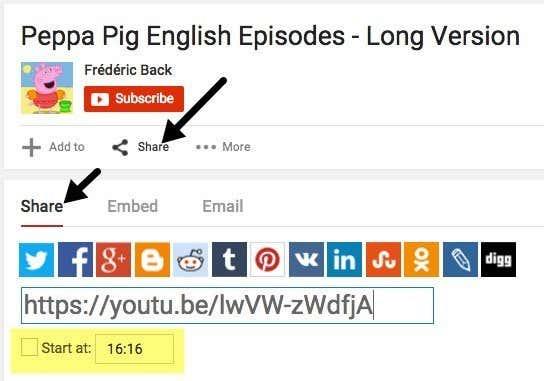
Noklikšķiniet uz mazās kopīgošanas ikonas, kas atrodas zem pogas Abonēt, un tālāk tiks paplašināta neliela sadaļa. Cilnei Kopīgot jau jābūt atlasītai, un jūs redzēsit īssaiti uz YouTube videoklipu. Zem tā jūs redzēsit nelielu izvēles rūtiņu Sākt no , kuru varat rediģēt. Ievadiet sākuma punktu šādā formātā: hh:mm:ss.
Tātad, ja videoklipa garums ir 1 stunda un 32 minūtes, varat ierakstīt 1:14:30, lai videoklips sāktu pēc 1 stunda 14 minūtēm un 30 sekundēm. Saite mainīsies, un jūs redzēsiet parametru, kas pievienots URL: ?t=1h14m30s .
“https://youtu.be/lwVW-zWdfjA?t=1h14m30s”
Ņemiet vērā, ka varat to pievienot arī parastajam URL, kas tiek rādīts jūsu pārlūkprogrammas adreses joslā, kā norādīts tālāk, taču jautājuma zīmes vietā ir jāizmanto simbols & .
“https://www.youtube.com/watch?v=lwVW-zWdfjA&t=1h14m30s”
Papildus simbolam & varat izmantot arī atsauces simbolu, taču tikai parastajam URL, nevis īsajam URL.
“https://www.youtube.com/watch?v=lwVW-zWdfjA#t=1h14m30s”
Tātad tie ir gandrīz visi veidi, kā varat kopīgot YouTube saiti un norādīt videoklipa sākuma laiku. Tagad parunāsim par iegulšanas kodu.
Izmantojot iegulšanas kodus
Ja vēlaties iegult videoklipu savā vietnē, vēlreiz noklikšķiniet uz kopīgošanas ikonas, bet šoreiz noklikšķiniet uz cilnes Iegult . Pēc noklusējuma tiks parādīts tikai kods, kas jākopē, taču varat noklikšķināt uz Rādīt vairāk , lai skatītu visas opcijas.

Kad esat konfigurējis opcijas atbilstoši savām vēlmēm, nokopējiet kodu un ielīmējiet to savā HTML redaktorā. Iegulšanas kodā mums ir jānorāda sākuma punkts, izmantojot nedaudz atšķirīgu parametru. Tā vietā, lai URL beigās pievienotu ?t= , &t= vai #t= , mums ir jāpievieno ?start= .
Tā vietā, lai norādītu laiku stundās, minūtēs un sekundēs, kā mēs to darījām YouTube vietrāžiem URL, mums jāievada laiks sekundēs iegulšanas kodam. Tātad, ja vēlaties, lai videoklips sāktos ar 7 minūtēm un 29 sekundēm, jums būs jāveic neliela matemātika. (7 * 60) + 29 = 449 sekundes. Tātad mūsu parametrs būtu ?start=429 . Vienādojums ir tikai minūšu skaits reiz sešdesmit plus sekunžu skaits.
Šis parametrs tiks pievienots YouTube iegulšanas URL beigās. Šeit ir manas tīmekļa lapas HTML kodā ielīmētā koda piemērs.
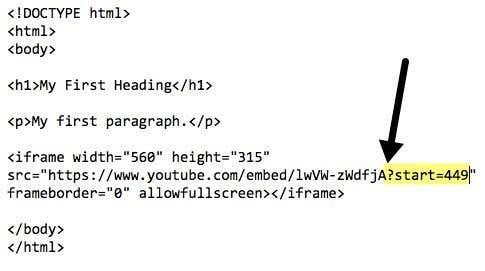
Videoklipa URL iegulšanas kodā ir https://www.youtube.com/embed/lwVW-zWdfjA , kas nedaudz atšķiras no koplietošanas URL. Visbeidzot, parunāsim par laika pievienošanu YouTube komentāram.
YouTube komentāri
Ja vēlaties YouTube komentārā norādīt precīzu laiku, viss, kas jums jādara, ir jāievada laiks, piemēram, 13:45. Kad jūs to izdarīsiet un publicēsiet savu komentāru, laiks automātiski kļūs par saiti un, ja kāds uz tās noklikšķinās, videoklips tiks atskaņots no precīza laika.
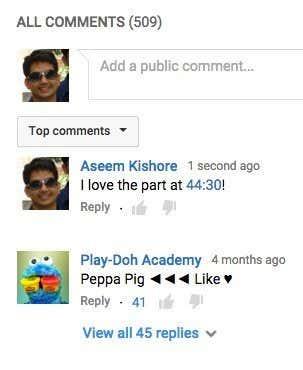
Protams, jūsu komentārus, iespējams, nekad neizlasīs visi surogātpasta izplatītāji un troļļi, bet jūs varat mēģināt! Jebkurā gadījumā, ja jums ir privāti YouTube videoklipi, kas kopīgoti ar draugiem un ģimeni, tas ir lielisks veids, kā komentēt konkrētu videoklipa daļu, neuzrakstot, par kuru daļu jūs runājat.
Tātad tie ir visi veidi, kā izvēlēties sākuma punktu YouTube videoklipam, ko vēlaties kopīgot ar kādu citu, izmantojot īsziņu, e-pastu vai vietni. Ja jums ir kādi jautājumi, nekautrējieties ievietot komentārus. Izbaudi!